Vous avez du mal à comprendre pourquoi le chat du jeu ne fonctionne pas sur Halo Infinite ?
Halo Infinite est un titre relativement nouveau sur le marché qui vient avec un mode multijoueur. Le jeu est le 16e volet de la célèbre franchise Halo et est disponible pour les consoles Windows et Xbox.
Après avoir été retardé plusieurs fois, 343 Industries et Xbox Game Studios ont finalement sorti le jeu, et les fans sont excités.
Malgré son histoire réussie, Halo Infinite n’a pas eu le lancement le plus fluide.
Quelques heures après le lancement, de nombreux joueurs se sont plaints que le jeu ne fonctionnait pas comme il se doit sur leurs consoles et leurs ordinateurs.
Un problème rencontré par de nombreux joueurs était que le chat du jeu ne fonctionnait pas sur Halo Infinite. D’après ce que nous savons, ce problème est causé par des serveurs hors ligne ou défectueux. Cependant, cela peut également être dû à des configurations incorrectes ou à des données corrompues.
Étant donné que le jeu a un aspect multijoueur, la communication est indispensable pour que les joueurs puissent appeler des jeux et élaborer des stratégies.
Aujourd’hui, nous allons vous montrer quoi faire si le chat du jeu ne fonctionne pas sur Halo Infinite.
Commençons!
1. Vérifiez les serveurs Halo Infinite.
Avant de modifier vos paramètres, nous vous recommandons de vérifier d’abord les serveurs de Halo Infinite si le chat du jeu ne fonctionne pas. Il pourrait y avoir un problème en cours du côté de Halo. Pour le confirmer, utilisez des outils tiers comme Détecteur de descente pour vérifier l’état du jeu.
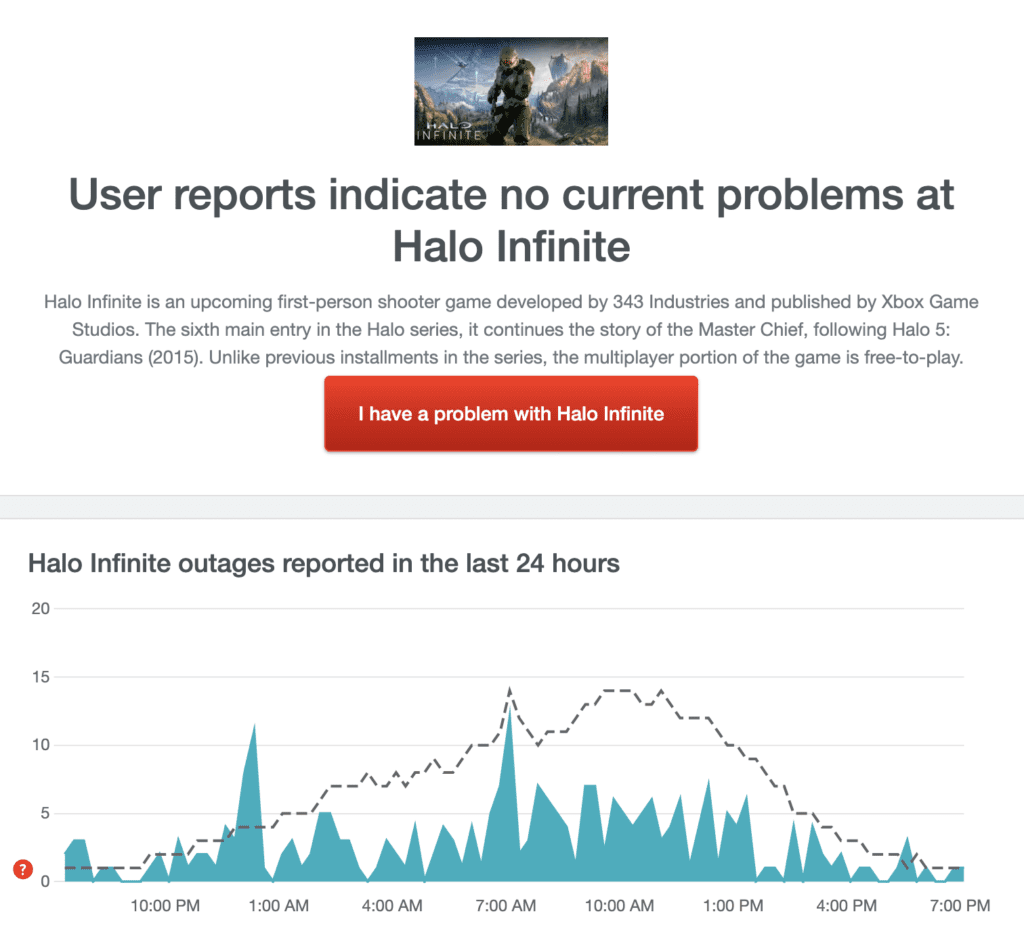
S’il y a des problèmes persistants sur Halo Infinite, la meilleure chose à faire est d’attendre. Malheureusement, les problèmes liés au serveur ne peuvent pas être résolus de votre côté, et il est préférable de laisser le dépannage aux experts.
D’autre part, vous pouvez procéder à la méthode suivante ci-dessous s’il n’y a rien de mal avec les serveurs de Halo.
2. Redémarrez votre ordinateur.
L’un des moyens les plus rapides de résoudre la plupart des problèmes mineurs sur Halo Infinite consiste à redémarrer votre système. Cela permet à votre ordinateur de recharger les ressources de Halo, qui peuvent avoir rencontré des problèmes lors de l’exécution.
Voici comment vous pouvez redémarrer votre PC Windows :
- Sur votre clavier, appuyez sur le Clé Windows pour ouvrir le Démarrer Menu.
- Ensuite, allez à la Pouvoir Choix languette.
- Cliquez enfin sur Redémarrage pour redémarrer votre système.

Une fois cela fait, revenez à Halo Infinite pour vérifier que le chat du jeu fonctionne.
3. Vérifiez les paramètres de votre barre de jeu.
Si vous utilisez Xbox Game Bar sous Windows, vos configurations audio peuvent ne pas être définies correctement, ce qui empêche le chat du jeu sur Halo Infinite de fonctionner.
Pour résoudre ce problème, suivez les étapes ci-dessous pour vous assurer que votre système utilise le bon périphérique audio :
- Tout d’abord, appuyez sur Windows + G sur votre clavier pour ouvrir Barre de jeu Xbox.
- Maintenant, cliquez sur le Conférencier icône en haut de la fenêtre.
- Dans le menu latéral, accédez au Mélanger onglet et cliquez sur les fenêtres Défaut Sortir.
- Enfin, choisissez le périphérique audio que vous utilisez actuellement.
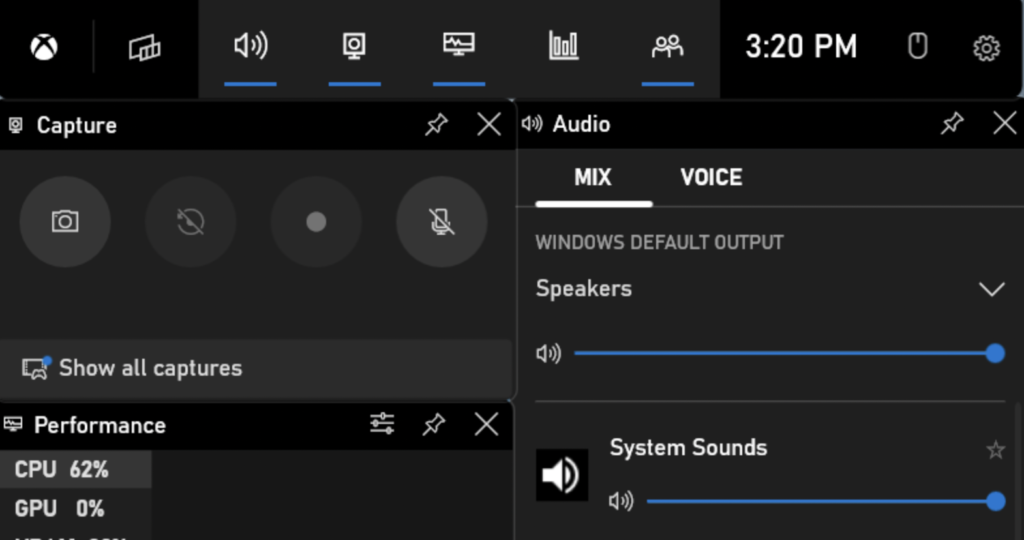
Redémarrez ensuite Halo Infinite et vérifiez si le problème est résolu.
4. Désactivez les autres périphériques audio.
Pour empêcher votre système d’utiliser d’autres périphériques audio, nous vous suggérons de désactiver vos autres périphériques audio pendant la lecture.
Voici ce que vous devez faire :
- Sur le Barre des tâchesfaites un clic droit sur le Conférencier icône dans le coin inférieur droit de votre écran.
- Après cela, cliquez sur le Des sons onglet et allez à Relecture.
- Enfin, identifiez les périphériques audio que vous n’utilisez pas et désactivez-les.

Enregistrez les modifications et redémarrez votre système. Relancez Halo Infinite et rejoignez un match pour vérifier si le chat du jeu fonctionne.
5. Vérifiez vos paramètres de jeu.
Après avoir peaufiné les configurations de votre système, il est temps de définir vos paramètres de jeu. Une autre raison pour laquelle le chat du jeu ne fonctionne pas sur Halo Infinite est si le mauvais périphérique audio est sélectionné dans vos paramètres de jeu.
Consultez le guide ci-dessous pour peaufiner vos configurations :
- Tout d’abord, ouvrez Halo infini sur votre PC et aller au Réglages.
- Après cela, accédez au l’audio onglet et cliquez sur la communication.
- Cliquer sur Voix Discuter Mode et activez-le.
- Enfin, réglez votre Voix Discuter Contribution Appareil et enregistrez les modifications.

Revenez à votre match pour vérifier si le problème est résolu.
6. N’oubliez pas votre raccourci clavier.
Certains joueurs préfèrent utiliser le push-to-talk lorsqu’ils communiquent avec d’autres joueurs de leur équipe. Cela vous permet de filtrer ce que les autres utilisateurs peuvent entendre pour plus de confidentialité et d’éviter que des bruits inutiles ne soient captés.
Cependant, il y a des cas où les joueurs oublient qu’ils utilisent le push-to-talk. Cela leur fait penser que le chat du jeu ne fonctionne pas.
Avant de devenir fou, dirigez-vous vers Paramètres> Audio> Communication et vérifiez le raccourci clavier que vous avez attribué au push-to-talk.

D’un autre côté, vous pouvez abandonner la fonctionnalité et passer en « micro ouvert ».
7. Mettez à jour Windows.
Vous pouvez également mettre à jour votre système d’exploitation si le chat du jeu ne fonctionne pas sur Halo Infinite. Il est possible que la version de Windows que vous utilisez ne soit pas compatible avec le jeu ou présente un problème sous-jacent lié aux périphériques d’entrée et de sortie audio.
Consultez les étapes ci-dessous pour mettre à jour votre PC Windows :
- Sur votre clavier, appuyez sur le Touches Windows + I accéder Paramètres Windows.
- Maintenant, ouvrez le Mise à jour et sécurité onglet et cliquez sur Windows Update.
- Cliquez enfin sur Vérifier les mises à jour et suivez les invites pour mettre à jour votre système.

Pour appliquer les modifications, redémarrez votre système et revenez à Halo Infinite pour vérifier si le problème est résolu.
8. Mettez à jour vos pilotes audio.
Si vous rencontrez toujours des problèmes avec le chat du jeu Halo Infinite, essayez de mettre à jour vos pilotes audio. Votre appareil peut ne pas fonctionner en raison de pilotes obsolètes ou corrompus.
Consultez les étapes ci-dessous pour mettre à jour les pilotes audio sur votre PC :
- Frappez le Touches Windows + X sur votre clavier pour ouvrir le Menu d’accès rapide.
- Après cela, cliquez sur Appareil Directeur pour le lancer.
- Maintenant, développez le Entrées et sorties audio et faites un clic droit sur votre périphérique audio actuel.
- Cliquez enfin sur Mettre à jour le pilote et suivez les invites à l’écran.
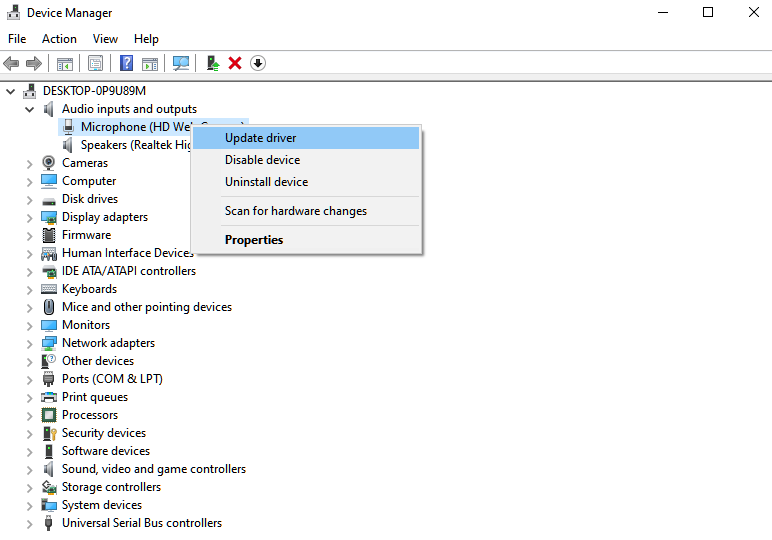
Une fois cela fait, redémarrez votre système et voyez si le problème est résolu.
À ce stade, la dernière chose que vous pouvez faire est de demander l’aide d’experts.
Aller à Page d’assistance de Halo Infinite chercher d’autres solutions. Si vous n’avez pas de chance, soumettez un ticket à leur équipe pour signaler le problème. Fournissez tous les détails nécessaires, tels que les informations de votre compte, pour permettre à l’équipe de Halo de résoudre plus facilement le problème.

C’est tout pour notre guide pour réparer le chat du jeu s’il ne fonctionne pas sur Halo Infinite. Nous espérons que cela vous a aidé à résoudre le problème avec votre plate-forme de jeu.
Si ce guide vous a aidé, merci de le partager.

